邮箱收件服务器怎么填用户名,详解邮箱收件服务器填写指南,轻松掌握邮箱设置技巧
- 综合资讯
- 2025-03-18 03:36:49
- 5
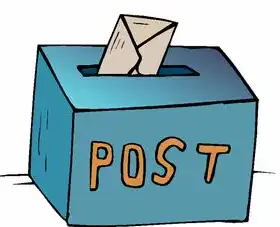
邮箱收件服务器填写指南详解:正确填写用户名,轻松掌握邮箱设置技巧,确保邮件收发顺畅。...
邮箱收件服务器填写指南详解:正确填写用户名,轻松掌握邮箱设置技巧,确保邮件收发顺畅。
随着互联网的普及,电子邮件已成为人们日常沟通的重要工具,在收发邮件的过程中,正确填写邮箱收件服务器至关重要,本文将详细讲解邮箱收件服务器的填写方法,帮助您轻松掌握邮箱设置技巧。
邮箱收件服务器填写步骤
登录邮箱
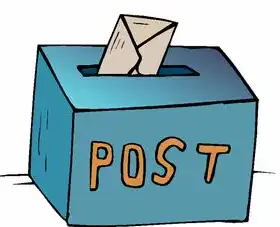
图片来源于网络,如有侵权联系删除
登录您的邮箱账户,进入邮箱首页。
查找收件服务器地址
在邮箱首页,找到“设置”或“账户”等选项,点击进入。
查看收件服务器信息
在设置页面,找到“POP3/IMAP/SMTP/Exchange ActiveSync”等选项,点击进入。
获取收件服务器地址
在收件服务器信息页面,您将看到收件服务器的地址,如“pop.163.com”、“imap.163.com”等。
填写收件服务器地址
在填写收件服务器地址时,请确保以下信息正确:
(1)收件服务器地址:根据实际情况填写,如“pop.163.com”、“imap.163.com”等。
(2)端口号:一般情况下,POP3端口号为110,IMAP端口号为143,SMTP端口号为25或465。
(3)用户名:填写您的邮箱账户名,如“username@163.com”。
(4)密码:填写您的邮箱密码。
保存设置
填写完收件服务器信息后,点击“保存”或“确定”按钮,完成收件服务器设置。
常见邮箱收件服务器填写示例
163邮箱
收件服务器地址:pop.163.com
端口号:110

图片来源于网络,如有侵权联系删除
用户名:username@163.com
密码:您的邮箱密码
QQ邮箱
收件服务器地址:pop.qq.com
端口号:995
用户名:username@qq.com
密码:您的邮箱密码
Gmail邮箱
收件服务器地址:pop.gmail.com
端口号:995
用户名:username@gmail.com
密码:您的邮箱密码
注意事项
-
确保填写正确的收件服务器地址、端口号、用户名和密码。
-
部分邮箱服务商可能要求填写SSL加密选项,请根据实际情况进行设置。
-
如遇收件服务器设置失败,请检查网络连接是否正常,或联系邮箱服务商获取帮助。
掌握邮箱收件服务器的填写方法,有助于您更好地使用电子邮件,本文详细介绍了邮箱收件服务器的填写步骤和注意事项,希望对您有所帮助,在设置过程中,如遇问题,请及时寻求解决方法,以确保您的邮箱使用顺畅。
本文链接:https://www.zhitaoyun.cn/1821437.html

发表评论